- Tabela je baza podatkov, ki vsebuje informacije. Oblikujejo ga polja z informacijami, v katera vnesete zapise tabele. Polje je stolpec iz tabele, sestavljen iz enega kategoriji informacij.
- Krmarjenje po tabelah in poizvedbah za vzpostavljanje odnosov je zapleten del Dostop. Dodaj Mize funkcija poveča vašo produktivnost ko razvijate in gledate odnose ter zagotavljate boljšo izkušnjo poizvedovanja.
- Če rečete baza podatkov, pomislite na Microsoft Access. Vse o tem preberite v naši Kategorija Microsoft Access.
- Pripravite si korak z najnovejšimi Vodniki in orodja za Microsoft Office.

Ta programska oprema bo zagotovila, da bodo vaši gonilniki delovali in vas tako varovala pred pogostimi napakami računalnika in okvaro strojne opreme. Preverite vse svoje voznike zdaj v treh preprostih korakih:
- Prenesite DriverFix (preverjena datoteka za prenos).
- Kliknite Zaženite optično branje najti vse problematične gonilnike.
- Kliknite Posodobi gonilnike da dobite nove različice in se izognete sistemskim okvaram.
- DriverFix je prenesel 0 bralci ta mesec.
Tabela je baza podatkov, ki vsebuje informacije. Oblikujejo ga polja z informacijami, v katera vnesete zapise tabele. Polje je stolpec iz tabele, sestavljen iz enega kategoriji informacij. Zapis je zbirka sorodnih polj ki opisujejo posamezen element, ki je v vrstici iz določene tabele.
Kako lahko uporabim dodajanje tabel v Accessu?
Krmarjenje po tabelah in poizvedbah za vzpostavljanje odnosov je zapleten del Accessa. Funkcija Dodaj tabele poveča vašo produktivnost, ko razvijate in si ogledujete odnose ter zagotavljate boljšo izkušnjo poizvedb.
Kako odpreti Dodaj tabele
1. Izberite Zbirka podatkovOrodja> Odnosi.
2. Podokno Dodaj tabele bi se moralo prikazati na desni strani zaslona. Če se ne, z desno miškino tipko kliknite in izberite Pokaži tabele, in prikazal se bo.
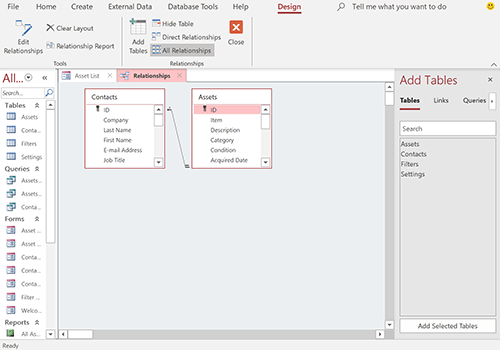
Ne moremo vam povedati, kako koristna je ta nova funkcija. Celoten sistem baz podatkov v Accessu se vrti okoli tabel.
Vrste podatkov polja, ki jih želite dodati pri ustvarjanju tabel v programu Access 2013 ali novejši
- Samodejno število: To bi moralo biti prvo polje v tabeli, ker vsem zapisom iz tabele dodeli enoličen številski ID.
- Kratko besedilo: vnesete lahko besedilo ali kombinacijo besedila in številke do največ 255 znakov.
- Dolgo besedilo: tukaj je največja dovoljena dolžina 65, 535 znakov.
- Številka: lahko vsebuje samo številke za izračune. Če želite vnesti telefonske številke ali poštne številke, jih morate nastaviti kot besedilo.
- Datum / ura: Vsebuje kodo datuma ali časa. Uporabno za izračune datuma / časa.
- Valuta: podoben je podatkovnemu tipu Število, vendar uporablja izračun s fiksno točko, ki je hitrejši od izračuna s plavajočo vejico, uporabljenega v poljih Število.
- Da / Ne: shrani samo logične tipe podatkov, kot so Da / Ne, Vklop / Izklop, True / False in -1/0.
- Objekt OLE (v namizni različici): poveže se s predmeti v aplikacijah Windows. Uporabite ga lahko na primer za predmete ActiveX, slike, koledarje in druge vrste datotek.
- Hiperpovezava: Ta je precej očitna. Napolnite ga s povezavami WWW.
- Priloga (v namizni različici): na primer lahko priložite slike ali preglednice. To je namenjeno pritrditvi številnih vrst podpor.
- Slika (samo v spletni aplikaciji): Uporablja se za shranjevanje slikovnih podatkov. Uporablja se samo v spletnih aplikacijah.
- Izračunano: Izračunano polje bo vsebovalo vrednost, ki je izpeljana z izvajanjem funkcije na drugih poljih z uporabo izraza, ki ga ustvarite. To je polje z rezultati.
- Čarovnik za iskanje…: Lahko nastavite iskalno polje, ki bo nato vsebovalo vrednosti iz druge tabele, poizvedbe ali vrednosti, ki jih vnesete vsako leto.
V komentarjih nam pošljite vrstico s svojimi mislimi ali vprašanji.


